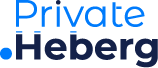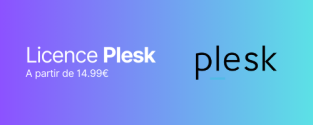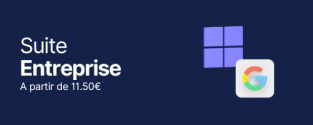Gérer une base de données MySQL peut sembler complexe, mais avec Plesk, cette tâche devient beaucoup plus accessible. Ce guide vous accompagnera pas à pas pour gérer efficacement vos bases de données MySQL via l’interface conviviale de Plesk.
Introduction
MySQL est l’un des systèmes de gestion de bases de données les plus populaires au monde, utilisé par des millions de sites web et d’applications. Plesk simplifie la gestion de MySQL grâce à une interface utilisateur intuitive, permettant aux administrateurs de bases de données de créer, gérer et maintenir leurs bases de données sans nécessiter des connaissances approfondies en administration de bases de données.
Connexion à Plesk
Pour commencer, connectez-vous à votre panneau de contrôle Plesk avec vos identifiants administrateur. Une fois connecté, vous arriverez sur le tableau de bord principal de Plesk où vous pouvez accéder à toutes les fonctionnalités offertes par Plesk.
Création d’une base de données MySQL
Étape 1 : Accéder à la section “Bases de données”
- Dans le menu de gauche, cliquez sur “Bases de données”.
- Cliquez sur le bouton “Ajouter une base de données” pour créer une nouvelle base de données.
Étape 2 : Configurer la nouvelle base de données
- Nom de la base de données : Entrez un nom unique pour votre base de données.
- Utilisateur de la base de données : Créez un nouvel utilisateur ou utilisez un utilisateur existant. Vous devrez fournir un nom d’utilisateur et un mot de passe.
- Site associé : Sélectionnez le site web ou l’application qui utilisera cette base de données.
Étape 3 : Sauvegarder et créer
Après avoir renseigné les informations nécessaires, cliquez sur “OK” ou “Créer” pour finaliser la création de votre base de données. Vous verrez votre nouvelle base de données listée dans la section “Bases de données”.
Gestion des bases de données
Accéder aux outils de gestion
Une fois votre base de données créée, Plesk offre plusieurs outils pour la gérer :
- phpMyAdmin : Un outil web populaire pour administrer MySQL. Cliquez sur “phpMyAdmin” à côté de la base de données pour ouvrir l’interface.
- Backup et Restauration : Plesk permet de sauvegarder et restaurer facilement vos bases de données. Cliquez sur “Backup” ou “Restore” pour gérer les sauvegardes.
- Paramètres : Pour modifier les paramètres de votre base de données, cliquez sur “Paramètres”.
Utilisation de phpMyAdmin
Se connecter à phpMyAdmin
- Cliquez sur le lien “phpMyAdmin” à côté de votre base de données dans Plesk.
- Vous serez redirigé vers l’interface phpMyAdmin où vous devrez entrer vos identifiants MySQL.
Opérations courantes
Créer des tables :
- Sélectionnez votre base de données dans le panneau de gauche.
- Cliquez sur “Nouvelle table”.
- Renseignez les détails de la table (nom, colonnes, types de données) et cliquez sur “Enregistrer”.
Importer des données :
- Cliquez sur l’onglet “Import”.
- Sélectionnez le fichier à importer (formats courants comme .sql, .csv).
- Cliquez sur “Exécuter”.
Exécuter des requêtes SQL :
- Cliquez sur l’onglet “SQL”.
- Tapez votre requête SQL dans le champ de texte.
- Cliquez sur “Exécuter” pour exécuter la requête.
Sauvegardes et Restaurations
Sauvegarder une base de données
- Dans Plesk, allez à “Bases de données”.
- Cliquez sur “Backup” à côté de la base de données que vous souhaitez sauvegarder.
- Sélectionnez les options de sauvegarde souhaitées (destination, compression, etc.).
- Cliquez sur “OK” pour lancer la sauvegarde.
Restaurer une base de données
- Dans Plesk, allez à “Bases de données”.
- Cliquez sur “Restore” à côté de la base de données que vous souhaitez restaurer.
- Choisissez le fichier de sauvegarde à utiliser pour la restauration.
- Cliquez sur “OK” pour lancer la restauration.
Conclusion
La gestion des bases de données MySQL avec Plesk est simplifiée grâce à son interface utilisateur intuitive et ses outils intégrés. Que vous soyez un administrateur de bases de données expérimenté ou un débutant, Plesk offre les fonctionnalités nécessaires pour créer, gérer et maintenir vos bases de données efficacement.
En choisissant les services d’hébergement de Private Heberg, vous bénéficiez non seulement d’une plateforme puissante et fiable, mais aussi d’un support dédié pour toutes vos questions relatives à MySQL et Plesk. Explorez nos offres dès aujourd’hui et optimisez la gestion de vos bases de données avec Private Heberg.